百度网盘压缩包下载后怎么打开 百度网盘压缩包打开方法
更新时间:2024-07-05 15:00:16作者:jiang
百度网盘是一个非常方便的在线文件存储和分享平台,用户可以将自己的文件上传到网盘中进行存储,也可以通过分享链接将文件分享给他人,有时候我们在下载文件时会遇到文件以压缩包的形式打包,这时候就需要通过解压缩的方法将文件解压出来。打开百度网盘中的压缩包其实非常简单,只需要点击下载完成后找到压缩包文件,然后右键点击选择解压缩即可。通过这种简单的操作,我们就可以轻松打开百度网盘中的压缩包文件,方便查看其中的内容。
方法如下:
1.我们打开百度网盘,会看到有个压缩包文件。我们需要打开这个查看内容,解决这个问题有两个方式。
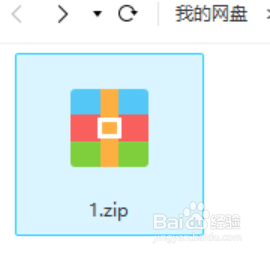
2.第一个方法就是充值百度网盘会员,充值会员后可以直接在百度网盘里打开压缩包文件。
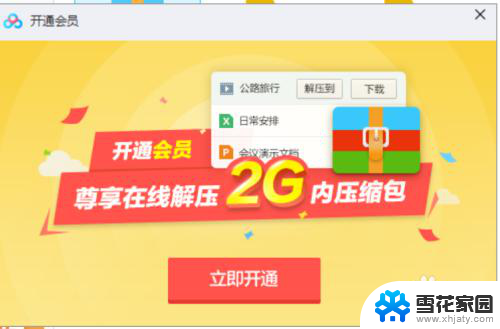
3.上面的是百度会员专享的特权,我还有个可以打开的方法。就是点击这个压缩包,然后点击下载。
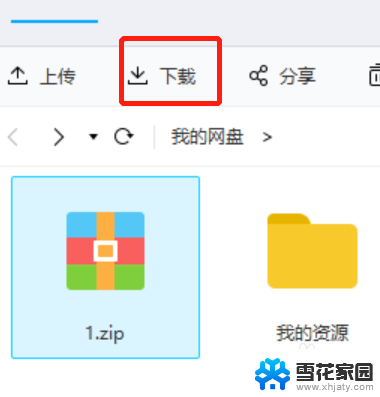
4.点击下载后选择需要保存的位置方便我们下载下来之后找到它,这里我们保存到电脑的桌面上。
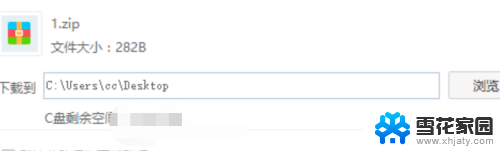
5.保存后百度网盘就会下载,下载完毕之后。我们在电脑的桌面上找到这个文件,然后双击打开就可以查看了。
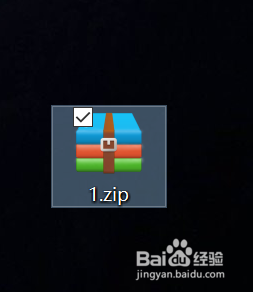
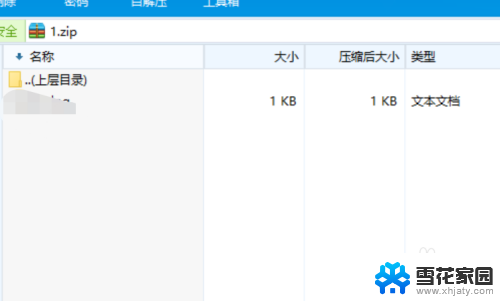
6.百度网盘会员只能在线打开2G以内的压缩文件,超级会员可以打开4G内的压缩包。想要打开大于4G的压缩包还是要下载到电脑上打开。

以上就是百度网盘压缩包下载后如何打开的全部内容,如果你也遇到了相同的问题,可以参考本文中介绍的步骤来修复,希望对大家有所帮助。
百度网盘压缩包下载后怎么打开 百度网盘压缩包打开方法相关教程
-
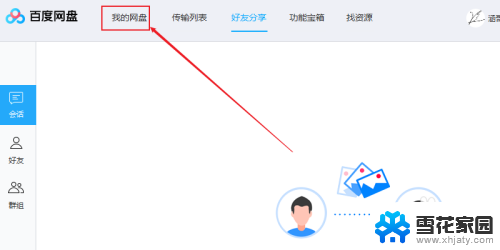 如何解压百度网盘压缩文件 百度网盘压缩包解压教程
如何解压百度网盘压缩文件 百度网盘压缩包解压教程2024-07-07
-
 百度网盘文件太大怎么解压 百度网盘压缩包解压方法
百度网盘文件太大怎么解压 百度网盘压缩包解压方法2024-03-19
-
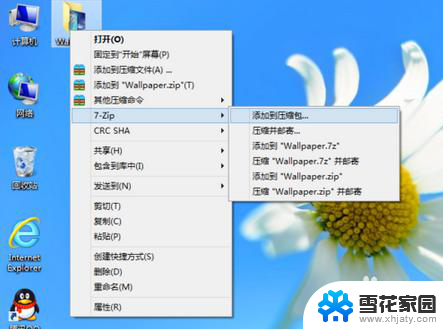 压缩包后缀是7z的压缩包怎么解压 7z压缩包文件解压方法
压缩包后缀是7z的压缩包怎么解压 7z压缩包文件解压方法2023-11-24
-
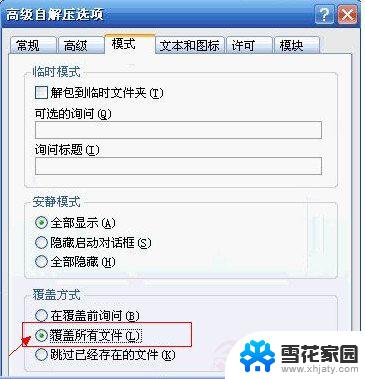 压缩包打开乱码怎么办 压缩文件打开乱码怎么办
压缩包打开乱码怎么办 压缩文件打开乱码怎么办2024-05-01
电脑教程推荐
- 1 壁纸滚动怎么设置 如何在电脑上设置滚动壁纸
- 2 腾讯会议摄像头未检测到设备 电脑腾讯会议摄像头无法识别
- 3 windows开机进入欢迎使用后无响应 电脑桌面卡顿无响应怎么办
- 4 bios怎么用u盘启动 不同BIOS版本下U盘启动设置
- 5 电脑显示器休眠怎么设置 电脑休眠时间如何设置
- 6 电脑与电脑用网线连接 两台电脑如何用网线直连传输数据
- 7 windows系统账户名是哪个 windows系统怎么查看账户名
- 8 鼠标的上下滚动变成了调节音量 鼠标一滚动就调节音量设置方法
- 9 联想b575笔记本电脑摄像头在哪里查看 联想笔记本自带摄像头打开步骤
- 10 adobe acrobat怎么设置中文 Adobe Acrobat DC怎么切换语言为中文